
Det kan være svært at oprette trykdata selv. På trods af mange vejledninger har vores kolleger fra kundeservice fundet ud af, at nogle fejl ved oprettelse af trykdata er mere almindelige end andre. Her er de 5 største fejl, når du opretter trykdata – og du lærer naturligvis, hvordan du undgår dem.
Pas på stopklodsen: Undgå disse fejl, når du opretter trykdata
1. Det korrekte dataformat er indstillet i Word, men det er ikke gengivet i PDF-eksporten.
Du har oprettet et Word-dokument i den korrekte størrelse, men efter eksporten giver FLYERALARM’s udskriftstjek af data stadig en fejlmeddelelse på grund af formatet? Den mest almindelige årsag til dette: PDF-data kan også udskrives via udskriftsfunktionen. På trods af det misvisende navn er denne måde ikke egnet til professionel offset- eller digitaludskrivning. I stedet bør du outputte PDF-filen via funktionen Gem som (Word 2007 / 2010) eller Eksportere (Word 2013 / 2016).
Generelt er det ikke tilrådeligt at oprette udskriftsdata med Microsoft Word.
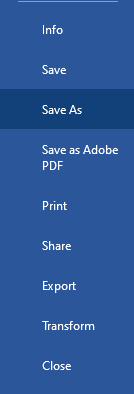
2. Du har korrekt oprettet en delvis lak- eller hot foil forædling som den 5. farvekanal, men der vises stadig en fejlmeddelelse under datakontrollen.
Da du oprettede din folie- eller lakforædling, tænkte du på alle sikkerhedsafstande, minimumstykkelser og grammaturer – og alligevel får du en fejlmeddelelse, når du uploader data? Den mest almindelige årsag til dette: JPEG’er og TIFF’er. Du må ikke eksportere disse, hvis du har oprettet en forædling i dine trykdata. I stedet skal du eksportere en PDF-fil. Alle relevante oplysninger forbliver i denne fil.
Tip: Før du eksporterer, skal du sikre dig, at dine data eksporteres med den korrekte ICC-profil. På den måde undgår du uønskede farveforskelle, når du udskriver. Læs mere om dette i punkt 3.
3. Du har oprettet dine trykdata med OpenOffice nøjagtigt i overensstemmelse med specifikationerne – men farverummet er stadig ikke korrekt.
Hvis du opretter dine trykdata med OpenOffice, vil dine data automatisk være i RGB-farverummet. Til udskrivning anbefaler vi dog CMYK-farverummet, helst med den korrekte ICC-profil. Hvis du nu sender dine data til tryk i RGB-farverummet, kan der være farveforskelle mellem forhåndsvisningen på skærmen og det færdige trykresultat. Vi anbefaler derfor et layoutprogram, der kan håndtere CMYK-farverum (f.eks. Illustrator, InDesign, Scribus, Affinity Designer …).
4. Der vises en fejl i formatet, selv om du har oprettet dokumentet i nøjagtig den korrekte størrelse.
Dette er ofte en meget banal fejl: Da du eksporterede din PDF-fil, har du sandsynligvis ved et uheld markeret feltet Alle markeringer eller Beskæringsmarkeringer i afsnittet Markeringer og afrunding. Fjern afkrydsningen på dette sted, og eksporter din PDF-fil igen – fejlen skulle nu være rettet.
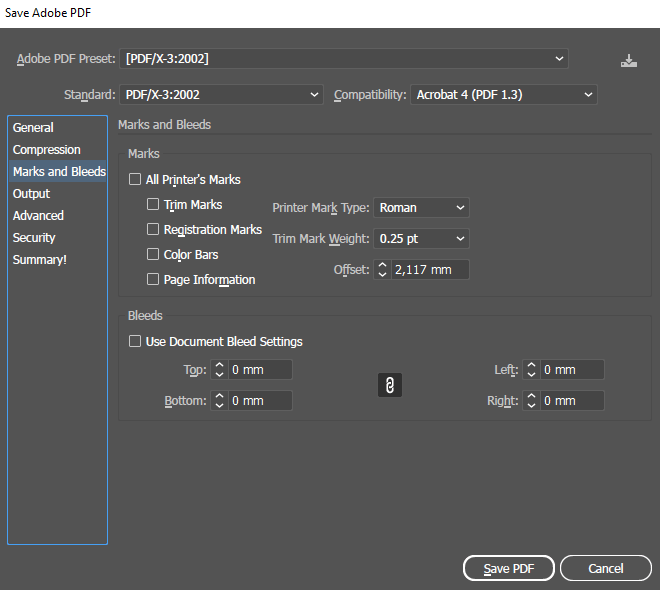
5. Linjebredden på din grafik eller skrifttyper er indstillet for lavt
Hvis linjerne i grafik og skrifttyper er for smalle, er det ikke muligt at trykke. Dette skyldes, at der i dette tilfælde ikke kan garanteres klare trykbilleder, god læsbarhed af dine tekster eller en ren forædling. For at rette fejlen skal du kontrollere linjebredderne manuelt og måle skriftstørrelsen. Derefter skal du rette de områder i dit layout, der er for smalle, i henhold til følgende retningslinjer.
I princippet gælder følgende for alle tryksager:
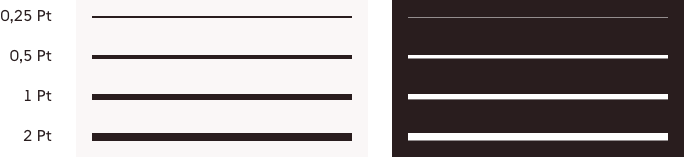
Til venstre: positive linjer (dvs. mørke linjer på en lys baggrund); til højre: negative linjer (dvs. lyse linjer på en mørk baggrund).
Vores kundeservicemedarbejdere får også ofte disse spørgsmål om potentielle fejl, når de opretter trykdata:
Er sort skrift læsbar på guldpapir?
Ja, du kan få guldpapir trykt som alt andet papir. Farveindtrykket af dit layout påvirkes naturligvis af det guldfarvede papir, men sorte typer er stadig fuldt læselige.
Med 4/4-farvetrykprodukter kan du også levere en PDF-fil med to sider. Er det også muligt med 4/1-farveprintprodukter?
Nej, det er desværre ikke muligt. Hvis forsiden og bagsiden af dine tryksager skal trykkes i forskellige farver, skal du levere en separat PDF-fil for hver af dem.

Kan gennemsigtige etiketter og klistermærker trykkes med hvidt?
Nej, det er desværre ikke nemt at bruge gennemsigtige etiketter og klistermærker. Vælg i stedet produktet “Etiketter på rulle med ekstra farve hvid” – her kan du bruge hvid som trykfarve. OBS: I dette tilfælde skal farven hvid oprettes som en specialfarve, som beskrevet i databladet.
Kan kuglepenne trykkes med hvid?
Ja og nej. Alle kuglepenne, der kan trykkes med ensfarvede farver (f.eks. Pantone- eller HKS-farver), kan også trykkes med hvid. Du skal blot oprette en spotfarve og navngive denne farvekanal hvid. Dette virker ikke for kuglepenne, der er fotorealistisk trykt i CMYK.
Kan man også lave tryksager i stort format, f.eks. plakater, presenninger eller bannere, i Word?
Det er desværre kun muligt i begrænset omfang. Med Word kan du kun oprette tryksager op til en maksimal størrelse på ca. 55 x 55 cm. Med Open Office-alternativet kan du oprette dokumenter på op til 300 x 300 cm. For tryksager i store formater bør du stadig bruge et ordentligt layoutprogram.
Har du spørgsmål om fejl ved oprettelse af trykdata?
Databladet indeholder alle de oplysninger, du har brug for til at oprette passende trykdata.
Har du yderligere spørgsmål om fejl, når du opretter trykdata? Så spørg selv vores kolleger direkte.
Hvis du har brug for mere hjælp kan du skrive eller ringe til vores Flyeralarm team.
